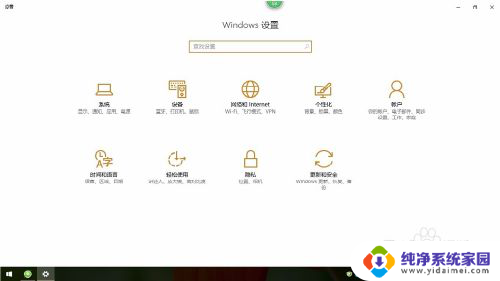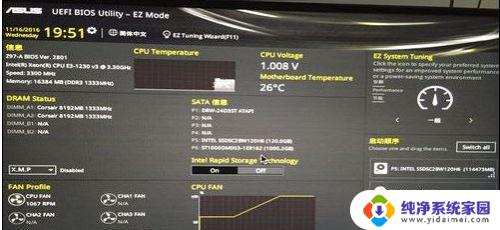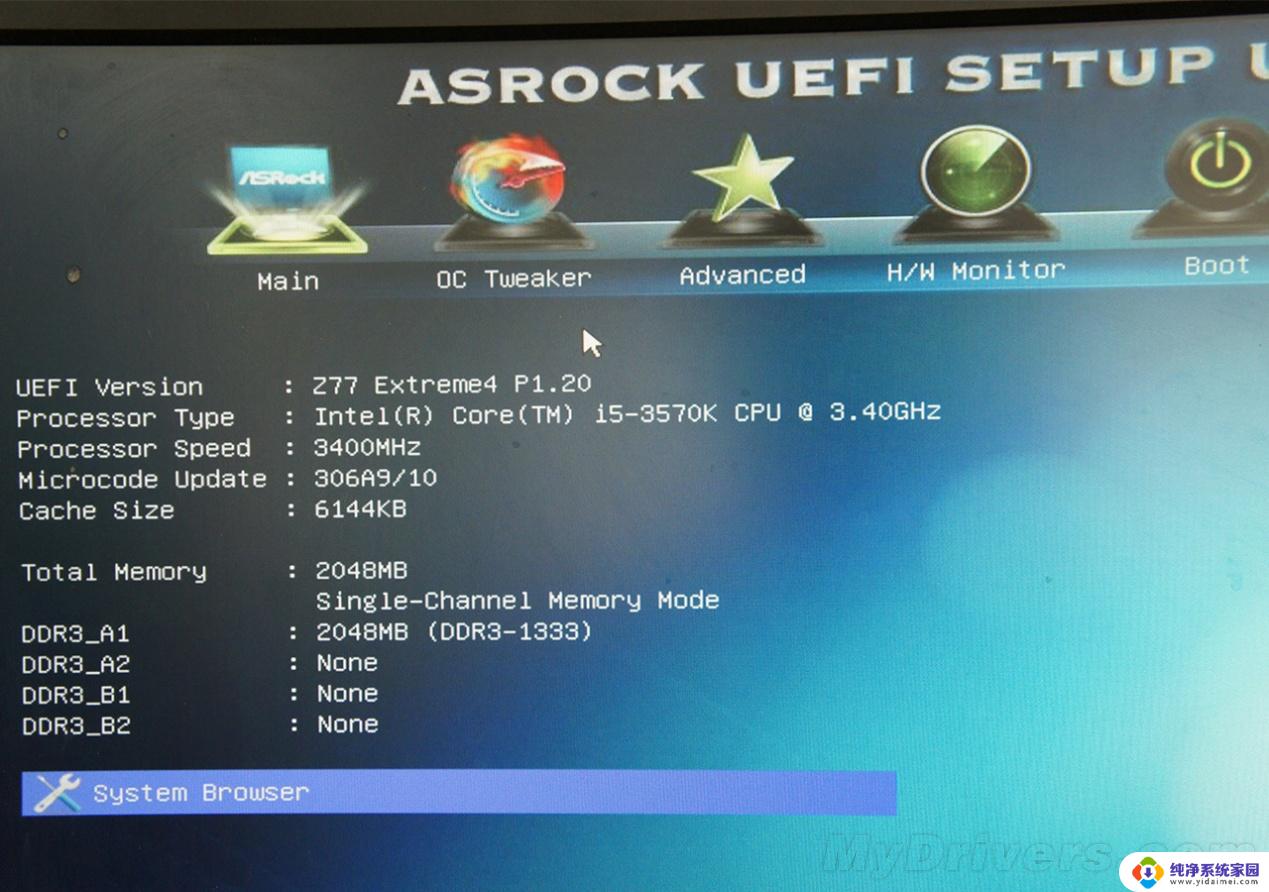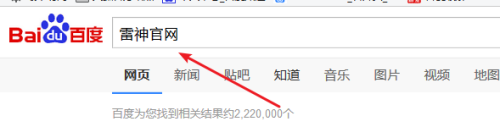电脑开机如何进入bios界面 如何在Windows开机状态下进入BIOS
更新时间:2023-10-15 13:57:35作者:yang
电脑开机如何进入bios界面,当我们需要在电脑开机后进入BIOS界面时,或许有些人会感到困惑,实际上进入BIOS界面是非常简单的。在Windows开机状态下,我们只需按下特定的键或组合键即可轻松进入BIOS。通过进入BIOS,我们可以对电脑硬件进行设置和调整,解决一些系统问题,或者进行其他相关操作。下面我们将详细介绍在Windows开机状态下如何进入BIOS界面。
步骤如下:
1.点击“开始”,进入开始页面。
2.点击“设置”,就是那个小齿轮的图标。如图,进入设置页面。
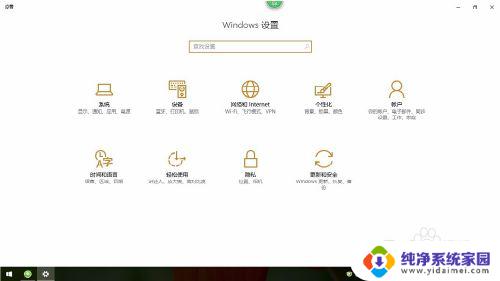
3.点击“更新和安全”,进入下一个页面。
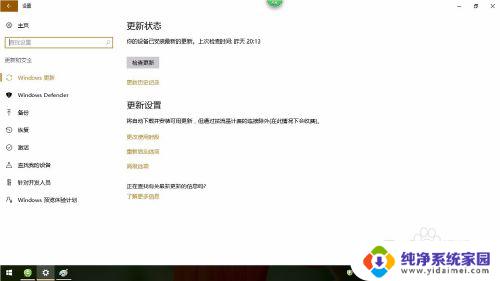
4.点击“恢复”,观察右边的变化。然后点击右边的“高级启动”项目下的“立即重启”。这里我就不重启了。

5.重启之后,会出现一个蓝色的界面。你点击“UEFI”(统一可扩展固件接口),此时你就会进入BIOS了。
以上就是电脑开机如何进入BIOS界面的全部内容,如果需要,可以根据小编提供的步骤进行操作,希望这能对您有所帮助。